光回線が遅い!あり得る原因や特定方法、解消法を解説
公開日:2024/07/11
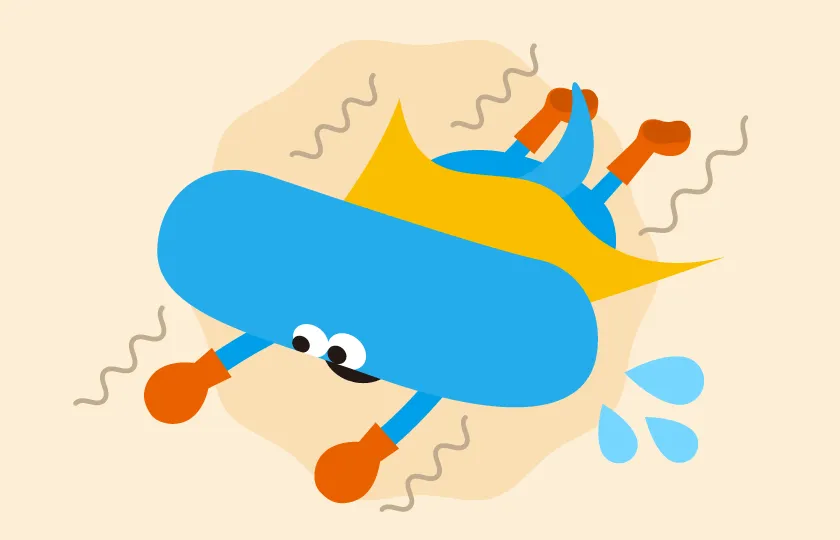
自宅で光回線を契約して利用している方の中には、「動画がよく止まる」「ダウンロードが遅い」など、速度に関して不満を持っている方もいるのではないでしょうか。
光回線が遅くなってしまう理由はいくつか考えられ、中には利用者の使い方次第で改善できる可能性がある項目もあります。
そこで本記事では、そもそも光回線はどのくらいの速さで遅いと考えるべきか、そして遅くなってしまう原因とその特定方法について解説します。主な対処法もお伝えしますので、ぜひ試してみてください。
なお、光回線がつながらない場合の解決策については、こちらの記事でも詳しく解説しています。以下リンクからご確認ください。
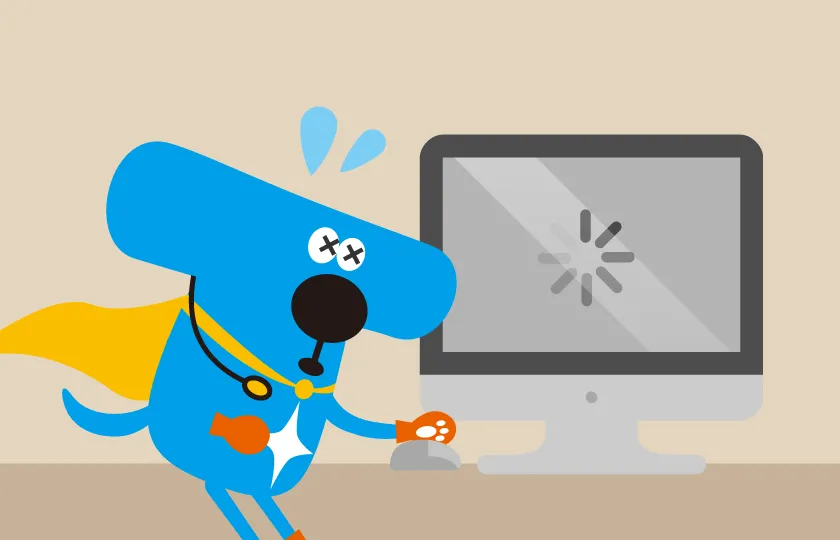
光回線が突然繋がらなくなった!チェックすべきポイントと対処法
どれくらいの速度が正常?

そもそも、どのくらいの速度の場合に「光回線が遅い」といえるのでしょうか。通信速度の表し方や目安について見ていきましょう。
インターネットを快適に利用するためには、用途に適した速度が必要です。
回線速度には「理論値」と「実測値」があります。
理論値は、最も理想的な環境や状況の際に期待できる速度のことです。一般的に、通信事業者やプロバイダが公表している速度は理論値が使われています。
一方の実測値は、障害物などを含め実際の環境で測定された速度です。公表されていないことも多く、知るためには自身で計測する必要があります。
快適なインターネット通信が可能になる実測値の目安について、以下の通りにまとめました。なお、回線速度の単位は「Mbps(メガビーピーエス)」「Gbps(ギガビーピーエス)」などが使われます。これは1秒間に送受信できるデータ量を表しています。
| 回線速度 | 用途 |
|---|---|
| 3Mbps | メールの送受信、SNSなどの利用 |
| 5~10Mbps | Webサイトの閲覧、動画再生 |
| 25Mbps | ソフトダウンロード、4K以上の動画再生 |
| 100Mbps | オンラインゲーム、ビデオチャット |
通常、光回線の実測値は平均的に200~400Mbpsほどが相場となります。この数値が出ていれば、上記の用途で遅いと感じる瞬間はほとんどないでしょう。一方、100Mbpsを下回る速度の場合、用途によっては遅いと感じるかもしれません。
25Mbps以下になると、高画質な動画の再生などでもたつく瞬間が多くなるでしょう。
また、サイズの大きいファイルをダウンロードする際は、回線が遅ければ遅いほど時間がかかってしまいます。例えば1GBのデータをダウンロードする際、各回線速度では以下の時間がかかります。
| 速度 | 時間 | |
|---|---|---|
| 遅い | 25Mbps | 5分20秒 |
| ↑ | 100Mbps | 1分20秒 |
| ↓ | 200Mbps | 40秒 |
| 速い | 500Mbps | 16秒 |
サイズの大きいデータをダウンロードする機会が多い場合は、遅い回線では効率が悪くなってしまうでしょう。
なお、回線速度について調べる際、通信の方向を表す「上り」「下り」の2種類の値が計測されます。上りは、インターネット上にデータを送信・アップロードする際の通信です。 下りは、データを端末に受信・ダウンロードする際の通信になります。
それぞれの通信が該当する用途の具体例は、以下の通りです。
| 意味 | 具体的な用途 | |
|---|---|---|
| 上り | 送信(アップロード)の速さ | SNS投稿、動画アップロード、メール送信 |
| 下り | 受信(ダウンロード)の速さ | Web閲覧、動画再生、メール受信 |
回線が遅い場合、上り・下りの両方が遅いこともあれば、上りだけが遅い、下りだけが遅いこともあります。
遅いと感じたら?まず見るべきポイント

光回線を利用中、遅いと感じたことはないでしょうか。トラブルや問題があればすぐに解決し、ストレスなくインターネット通信を利用したいものです。
ここからは、速度低下が起こった際に見るべきポイントについて紹介します。
問題が発生している部分
速度低下の要因として考えられるのは、主に次のようなポイントです。
- スマホやパソコンなどの端末
- 「古いバージョンのOSを使用している」「最新の接続方法に対応していない」といったデバイスを利用していると、通信速度に問題が発生する可能性があります。
古いデバイスに搭載されているCPUは処理能力も低く、動作が遅い傾向にあります。実はインターネット回線は十分な速度が出ていて、デバイスの処理能力が低かったという可能性もあるため、使用するデバイスについて見直してみましょう。
- Wi-Fiルーターやケーブルなどの通信環境
- 最新の光回線を契約していても、古い規格のWi-FiルーターやLANケーブルを使っている場合、速度低下を引き起こしてしまいます。
Wi-Fiの規格について以下の記事で解説していますので、ぜひご覧ください。

Wi-Fiの種類とは?難しい技術規格をわかりやすく説明します
- ONUなどの回線接続機器
- ONU(光回線終端装置)やWi-Fiルーターなどの機器に、問題が発生している可能性があります。
パソコンの再起動・電源オフ、Wi-Fiのオフ
パソコンの利用時に「たくさんのサイトを開いている」「いくつものソフトウェアを同時に使用している」という状況が続くと、処理速度が遅くなります。つまり、大きな負荷をかけた状態でパソコンを使用すると、通信速度は遅くなるのです。
インターネット通信の速度低下の中には、パソコンの再起動や電源およびWi-Fiのオンオフによって、解消するケースがあります。通信速度の低下が気になる際は、上記の方法を積極的に実施しましょう。
Wi-Fiルーター・ONUの再起動
Wi-FiルーターやONUの長時間の使用により、端末が熱を持ち、機器に不具合が生じてしまうことがあります。このような場合は、端末の電源をオフにして、熱が完全に放出されてから再度電源を入れると、不具合が改善されるかもしれません。
機器によって電源オフ/オンの手順や注意点が異なるため、これらの操作を行う際は、Wi-FiルーターやONUの取扱説明書を事前に読んでから行いましょう。
パソコンやスマホを近づける
利用する場所とWi-Fiルーターの設置場所に問題があるかもしれません。家電や壁などの障害物が多いと、通信回線が電波干渉を受けてしまいます。Wi-Fiルーターを固定する前に「設置場所の近くに障害物がないか」など、事前の確認が必要です。
タブレットやスマホ、ノートパソコンを使用して遅いと感じた場合、Wi-Fiルーターの近くに移動すると、速度が改善されることもあります。
料金プランが原因のことも
プロバイダの契約プランによって、光回線の速度は異なります。
「お得で安いプランだから」という理由だけでプランを選んだところ、実は速度が遅いプランに加入していた、という可能性もあります。
通信速度の遅い契約プランでは、利用環境を改善しても速度は改善しません。別のプランに乗り換える必要があります。契約の際は、サービス内容を事前に確認したうえで、最適なプランを選びましょう。
遅くなる要因と要因別の解消方法

トラブルがおきた時に備えて、解決策についても理解したうえで光回線を利用しましょう。ここでは、通信速度が遅くなる要因別の解消方法について詳しく説明します。
端末やルーターなどの機器の古さ
通信速度の速い光回線を導入しても、古い端末やルーターが高速通信に対応していない可能性があります。光回線のポテンシャルをフルに活用するために、高速通信に対応した機器への買い替えがおすすめです。
「ハードディスクやメモリーが大容量」「CPUの処理速度が速い」という、高性能な端末やルーターが豊富に販売されています。最新バージョンのOSが搭載されている端末も多く、快適なインターネット通信が利用できるでしょう。
Wi-Fiの規格については、別の記事で詳しく解説しています。以下リンクからご確認ください。

Wi-Fiの種類とは?難しい技術規格をわかりやすく説明します
Wi-Fiの接続環境の悪さ
Wi-Fiの接続環境が整っていないと、インターネット通信を快適に使用できません。Wi-Fiの接続環境を快適にするために、以下のポイントを確認しましょう。
- ルーターの設置場所
- ルーターの周りに家電が並んでいたり、設置場所に壁などの障害物があったりする環境では、電波干渉で通信を妨害してしまう可能性があります。ルーターを配置するのであれば、電波を妨害する障害物がないかを、事前に確認したうえで設置しましょう。
- 周波数
- 光回線の周波数帯は「2.4GHz」「5.0GHz」に分かれており、得意分野が異なります。
2.4GHzは、障害物に強く、離れた距離でも快適に回線の利用が可能です。しかし、複数端末の同時利用による混雑時は、電波干渉の影響を受けやすく、通信が不安定になるでしょう。
5.0GHzは、安定した高速通信ができる反面、障害物に弱いといえます。それぞれの特性を理解したうえで、利用状況に合わせた周波数を選択しましょう。
- メッシュWi-Fiや中継機
- 利用する場所とWi-Fiルーターの設置場所がどうしても離れてしまう場合は「メッシュWi-Fi」「中継機」の利用も検討してみましょう。
メッシュWi-Fiは、複数のアクセスポイントを設置し、Wi-Fiを広範囲かつ快適に利用できます。中継機は、利用場所とWi-Fiルーターの中間地点に設置したうえで、障害物で弱くなった電波をキャッチし、再発信するための機器です。
集合住宅内の問題
集合住宅には、多くの人々が住んでいるため、必然的に近くで利用するスマホやパソコンの台数も増えます。
通信する端末が多いと、利用者が増える時間帯によっては回線が混雑し、回線速度が遅くなる可能性もあるのです。夜の8~10時頃の時間帯は、インターネットの利用者が多いといわれています。
このように、回線の混雑状況が原因となっているケースもあるでしょう。
また、マンションなどの集合住宅では、建物の配線方式が異なるため、事前の確認が必要です。主に採用されている配線方式を以下にまとめました。
| 種類 | 配線 | 通信速度 |
|---|---|---|
| 光コンセント | 光回線方式 | 最大1Gbps〜10Gbps |
| LANコンセント | LAN方式 | 最大100〜800Mbps |
| モジュラージャック | VDSL方式 | 最大100Mbps |
通信時間の調整
「決まった時間帯につながりにくくなる」「通信速度が低下してしまう」という、トラブルが発生しているのであれば、利用する時間帯を見直しましょう。
夜の8~10時頃の時間帯や休日は、通信端末の利用者が増える傾向にあります。これにより回線が混雑すると、通信速度の低下など問題が起きる可能性が高くなってしまうでしょう。
そのため、大容量データのダウンロードが必要になる作業は混み合う時間帯を避けるなど、インターネットを利用する時間帯を工夫することで、トラブルを回避できるかもしれません。
可能な範囲で時間帯を調整し、快適なインターネット通信を利用しましょう。
プロバイダやインフラの問題
「集中アクセスが原因で通信速度が遅くなる」「プロバイダが頻繁にトラブルを起こす」などの問題がある場合は、別のプロバイダとの契約も視野に入れてみましょう。
最適な使用環境や端末、Wi-Fiルーターを整えたとしても、契約中のプロバイダに問題があれば、安定した通信を利用することはできません。
プロバイダを乗り換える際は、通信方式にIPoEを採用している企業を選択すると良いでしょう。IPoEは「IP over Ethernet」の略称で、はじめからイーサネットを利用する前提で、接続する通信方式です。集中アクセスが原因で発生する、通信速度の低下が起こりにくく、安定した高速通信が利用できます。
IPoEは、従来利用されていたPPPoE方式とは異なり、専用の通信機器を用意する必要がありません。
プロバイダを変更しても光回線がつながらない場合は、対処法を説明した記事がありますので、以下リンクを参考にしてください。
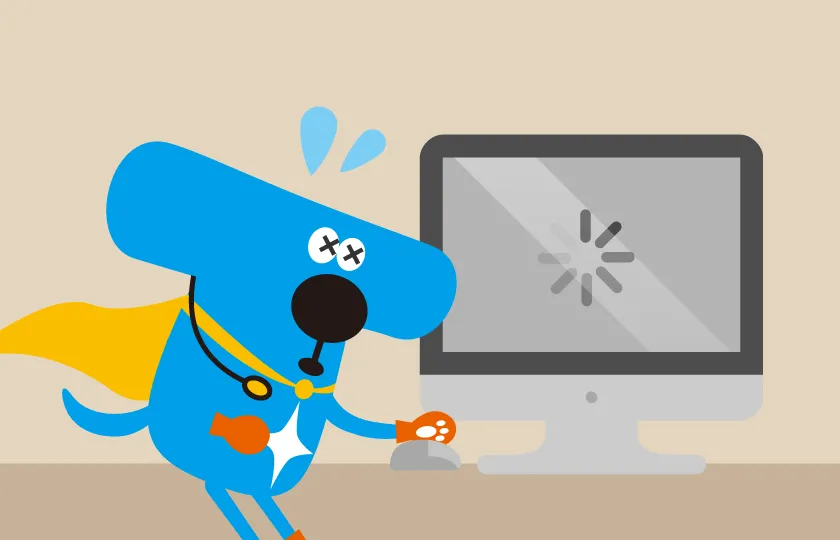
光回線が突然繋がらなくなった!チェックすべきポイントと対処法
光回線なら@T COM(アットティーコム)ヒカリ

光回線を新たに契約、または乗り換えを検討している方におすすめしたいのが、安定した回線とお得な利用料金でサービスを提供している「@T COM(アットティーコム)ヒカリ」です。
@T COM(アットティーコム)ヒカリは「IPv6 IPoE」にも対応しているため、動画の視聴や大容量のファイルダウンロードなどもスムーズです。月額料金(2年バリューパック)はマンションタイプで4,180円(税込)、ファミリータイプ5,610円(税込)となっています。詳しい内容は、以下のリンクからご覧ください。
まとめ
光回線を快適に利用するためには、利用環境だけでなく、端末やルーターが「契約した光回線の通信速度に対応しているかどうか」を確認する必要があります。
また、インターネット通信の利用時間や、家電や壁などの障害物がないかといったポイントも、問題の特定のために見るべきポイントのひとつです。
光回線で速度低下が起きないようにするためには、契約プランの内容や利用環境を、事前に把握することが重要です。
- 本記事の情報は2024年7月時点のデータに基づくものです。
